Aktualisiert April 2024: Erhalten Sie keine Fehlermeldungen mehr und verlangsamen Sie Ihr System mit unserem Optimierungstool. Hol es dir jetzt unter diesen Link
- Laden Sie das Reparaturtool hier.
- Lassen Sie Ihren Computer scannen.
- Das Tool wird dann deinen Computer reparieren.
Niemand mag es, in sozialen Medien belästigt zu werden. Wenn Sie lernen, wie Sie Personen in sozialen Medien stumm schalten, anstatt sie zu blockieren, können Sie Ihre sozialen Feeds an einem geeigneten Ort aufbewahren, ohne den beleidigten Benutzer wissen zu lassen, dass sie Sie gestört haben.

Das Problem ist, dass es nicht immer so einfach ist, jemanden stumm zu schalten, sondern ihn einfach zu blockieren. Jedes Social-Media-Netzwerk hat auch seine eigenen Regeln und Methoden, um jemanden online stummzuschalten oder zu blockieren. Es geht also darum zu lernen, was wo am besten funktioniert.
Erfahren Sie, wie Sie jemanden auf Facebook stumm schalten.
So stummschalten Sie jemanden auf Facebook
Verfahren eine Person stumm schalten oder Seite ist die gleiche für Facebook-Websites und mobile Anwendungen. Wir werden die mobile Facebook-Anwendung verwenden, um Sie durch den Prozess zu führen. (Erfahren Sie, wie Sie den Dunkelmodus verwenden, um auf die neue Benutzeroberfläche zuzugreifen.)
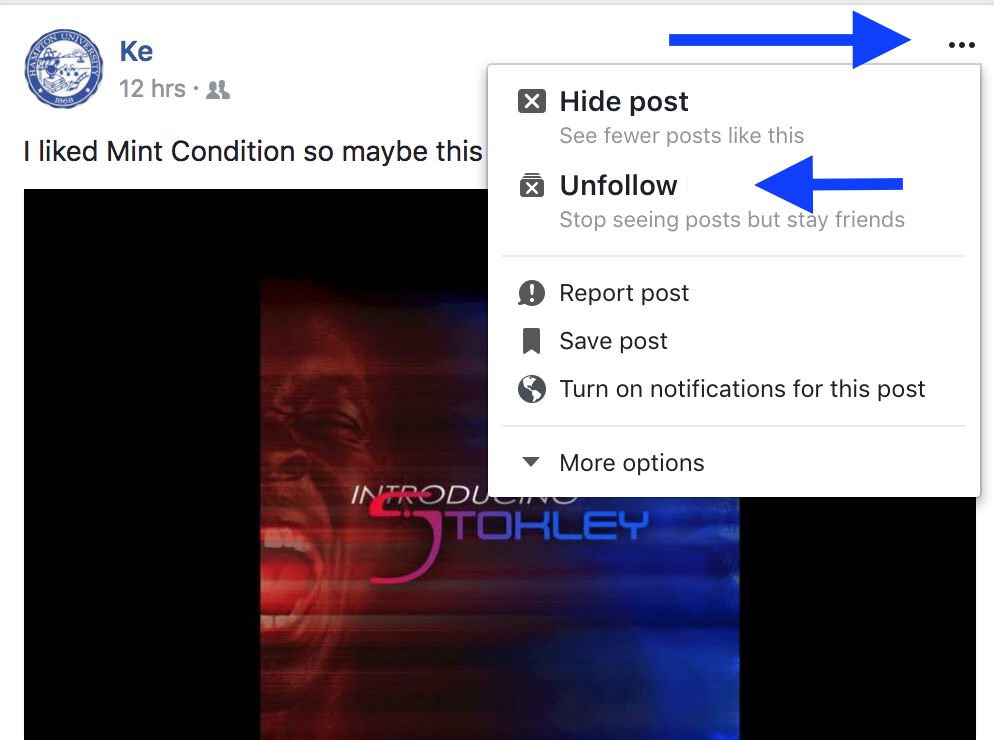
Scrollen Sie zunächst durch Ihren Newsfeed und suchen Sie einen Beitrag des Facebook-Benutzers, den Sie stummschalten möchten.
- Drücken Sie die Taste "Menü" in der oberen rechten Ecke des Beitrags.
- Wenn Sie nun eine Person oder Seite 30 Tage lang stumm schalten möchten, klicken Sie auf die Schaltfläche „Snooze (Name) für 30 Tage“.
- Wenn Sie eine Person stummschalten und die Nachrichten dieser Person in Ihrem Feed ausblenden möchten, klicken Sie auf die Schaltfläche "Nicht mehr folgen" (Name).
- Sie können auch die Profilseite einer Person stummschalten. Klicken Sie auf der Profilseite auf die Schaltfläche „Freunde“.
- Tippen Sie in der Liste auf die Schaltfläche "Folgen" (Name).
So heben Sie die Stummschaltung von jemandem auf Facebook auf
Nach 30 Tagen schaltet Facebook automatisch den Ton von jemandem aus, den Sie beschimpft haben. Sie können den Ton jedoch sofort wieder einschalten oder den Nachrichten dieser Person erneut folgen.
Der Prozess ist für die Facebook-Website und mobile Anwendungen unterschiedlich.
- Klicken Sie auf der Facebook-Website in der oberen Symbolleiste auf die Schaltfläche „Menü“ und wählen Sie „Einstellungen und Datenschutz“.
- Klicken Sie auf die Option "Newsfeed-Einstellungen".
- Klicken Sie im Popup-Fenster auf die Option Erneut verbinden.
- Klicken Sie auf die Schaltfläche Folgen neben dem Benutzer, den Sie deaktivieren möchten.
- Wählen Sie im Popup-Fenster "Newsfeed-Einstellungen" die Option "Snooze" aus, um alle Benutzer anzuzeigen, die Sie vorübergehend stummgeschaltet haben.
- Klicken Sie auf das Symbol „Snooze“ neben dem Namen, um den Facebook-Benutzer stummzuschalten.
- Drücken Sie die Menütaste in Ihrer mobilen Anwendung. Wählen Sie die Schaltfläche "Einstellungen" unter der Option "Einstellungen und Datenschutz".
- Scrollen Sie nun zum Ende der Seite und wählen Sie die Option "Newsfeed-Einstellungen".
- Tippen Sie hier auf die Option "Mit Personen verbinden, denen Sie nicht gefolgt sind".
- Berühren Sie einfach einen Facebook-Benutzer, um ihm erneut zu folgen.
- Unter Newsfeed-Einstellungen können Sie Ihre Wiederholungseinstellungen verwalten auswählen, um den Ton auszuschalten.
- Tippen Sie einfach auf die Schaltfläche "Wiederholung wiederholen" neben dem Benutzernamen.
Aktualisierung vom April 2024:
Sie können jetzt PC-Probleme verhindern, indem Sie dieses Tool verwenden, z. B. um Sie vor Dateiverlust und Malware zu schützen. Darüber hinaus ist es eine großartige Möglichkeit, Ihren Computer für maximale Leistung zu optimieren. Das Programm behebt mit Leichtigkeit häufig auftretende Fehler, die auf Windows-Systemen auftreten können – ohne stundenlange Fehlerbehebung, wenn Sie die perfekte Lösung zur Hand haben:
- Schritt 1: Laden Sie das PC Repair & Optimizer Tool herunter (Windows 10, 8, 7, XP, Vista - Microsoft Gold-zertifiziert).
- Schritt 2: Klicken Sie auf “Scan starten”, Um Windows-Registrierungsprobleme zu finden, die PC-Probleme verursachen könnten.
- Schritt 3: Klicken Sie auf “Repariere alles”Um alle Probleme zu beheben.
Jemanden auf Facebook Messenger stumm schalten
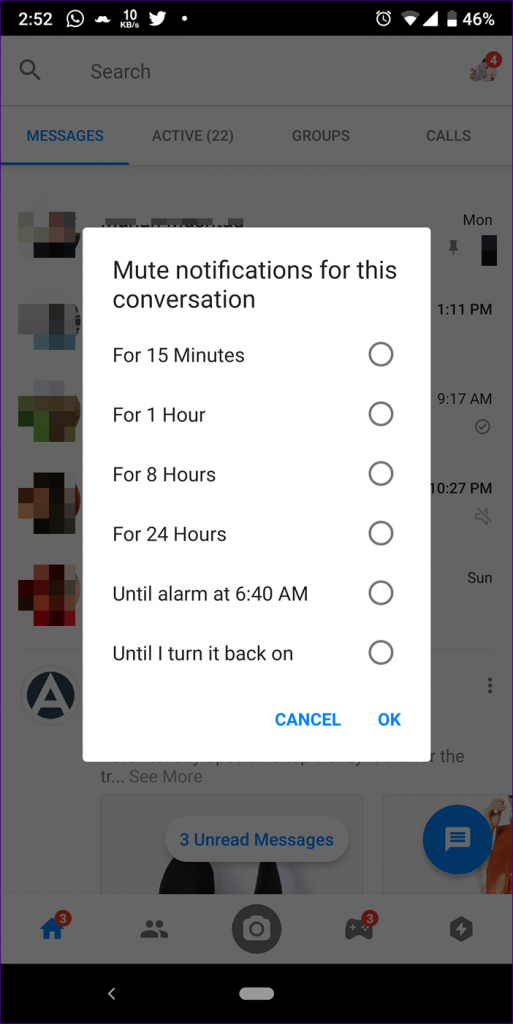
Für jemanden, der mit seinen Freunden in Kontakt bleiben möchte, aber keine Zeit damit verschwenden möchte, seine Updates zu überprüfen, ist Messenger als eigenständige Anwendung eine gute Wahl. Die gute Nachricht ist, dass Sie noch weiter gehen können, indem Sie einige der Benachrichtigungen filtern, die Sie von Ihren Freunden erhalten.
Folgendes müssen Sie tun, um einen Chat in Messenger stummzuschalten
- Öffnen Sie die Messenger-Diskussionsliste.
- Suchen Sie den Chat, den Sie stummschalten möchten, und klicken Sie darauf.
- Klicken Sie unter Android auf die Schaltfläche mit den runden Informationen. Klicken Sie unter iOS oben auf den Namen der Konversation.
- Gehen Sie zu Benachrichtigungen und wählen Sie Chat stumm schalten. Hier haben Sie viele Möglichkeiten, jemanden für einen festgelegten Zeitraum (von 15 Minuten bis 24 Stunden) stumm zu schalten. Sie können sie auch stummschalten, bis Sie sie manuell deaktivieren.
Sie können auch zum Abschnitt Nachrichten ignorieren gehen, in dem die gesamte Konversation in den Spam-Ordner verschoben wird.
So schalten Sie die Stummschaltung von jemandem im Facebook Messenger auf
Wenn Sie Ihre Facebook-Konversationsbenachrichtigungen für einen bestimmten Zeitraum deaktivieren, werden sie nach dieser Zeit automatisch wieder in Messenger angezeigt. Andernfalls müssen Sie zu den Benachrichtigungseinstellungen zurückkehren, um den Sound manuell wiederherzustellen.
https://www.facebook.com/help/408677896295618
Expertentipp: Dieses Reparaturtool scannt die Repositorys und ersetzt beschädigte oder fehlende Dateien, wenn keine dieser Methoden funktioniert hat. Es funktioniert in den meisten Fällen gut, wenn das Problem auf eine Systembeschädigung zurückzuführen ist. Dieses Tool optimiert auch Ihr System, um die Leistung zu maximieren. Es kann per heruntergeladen werden Mit einem Klick hier

CCNA, Webentwickler, PC-Problembehandlung
Ich bin ein Computerenthusiast und ein praktizierender IT-Fachmann. Ich habe jahrelange Erfahrung in der Computerprogrammierung, Fehlerbehebung und Reparatur von Hardware. Ich spezialisiere mich auf Webentwicklung und Datenbankdesign. Ich habe auch eine CCNA-Zertifizierung für Netzwerkdesign und Fehlerbehebung.

